Möchten Sie wissen, wie Ihre Nutzer mit Ihrer Website interagieren?
Mit Heatmap-Tools und Plugins können Sie visualisieren, wo Nutzer klicken, wie weit sie scrollen und wie sie Ihre Website tatsächlich nutzen. Auf diese Weise können Sie sich das Rätselraten sparen und Ihre Seiten daraufhin optimieren, wie Ihre Kunden darauf reagieren.
In diesem Artikel zeigen wir Ihnen die besten Heatmap- und Session-Recording-Tools und Plugins für Ihre WordPress-Website.

Was ist eine Heatmap?
Mit Heatmaps können Sie visualisieren, wie Besucher Ihre Website nutzen. Heatmap-Tools bieten ein Overlay über Ihren Seiten und zeigen Bereiche mit hoher Aktivität als heißer an als die Bereiche mit geringer Nutzeraktivität.
Heatmap-Tools bieten visuelle Analysen darüber, welche Bereiche Ihre Nutzer anklicken, ansehen und scrollen. Diese Informationen helfen Ihnen, Probleme mit der Benutzerfreundlichkeit Ihrer Website zu verstehen und sie für bessere Konversionsraten und Benutzerfreundlichkeit zu optimieren.
Diese Tools unterscheiden sich von anderen Analysetools wie Google Analytics. Herkömmliche Analysetools liefern Ihnen Informationen darüber, wie die Nutzer auf Ihre Website gekommen sind, welche Seiten sie angesehen haben und wie sie von einer Seite zur anderen gewechselt haben.
Heatmap-Analysetools zeigen Ihnen, wie die Nutzer Ihre Website tatsächlich nutzen und mit ihr interagieren.
Arten von Heatmaps
Nicht alle Website-Heatmaps funktionieren auf dieselbe Weise. Heatmaps können drei Arten von Benutzerinteraktion auf Ihrer Website verfolgen, nämlich Klicks, Scrollen und Mausbewegungen.
Schauen wir uns einmal an, was die einzelnen Begriffe bedeuten:
- Klickkarte: Sie zeigen Ihnen, wo Ihre Nutzer klicken und wie oft sie mit verschiedenen Elementen interagieren.
- Bildlaufkarte: Scroll-Maps zeigen Ihnen, wie viel Prozent der Nutzer jeden Teil der Seite erreichen. Nehmen wir an, Ihr Call-to-Action-Bereich befindet sich am unteren Rand. Wenn die Besucher nicht nach unten scrollen, sollten Sie versuchen, ihn an den Anfang der Seite zu verschieben, um die Konversionsrate der Landing Page zu erhöhen.
- Karte der Mausbewegungen: Sie verfolgt, wohin die Nutzer ihre Cursor bewegen, und kann Ihnen sagen, wohin die Besucher schauen. Wenn es bestimmte Merkmale auf einer Seite gibt, über die sie mit der Maus fahren, könnte das auf Produktmerkmale hindeuten, die sie am attraktivsten finden.
Im Folgenden finden Sie die besten Heatmap-Tools und Plugins für Ihre WordPress-Website.
1. Microsoft Klarheit
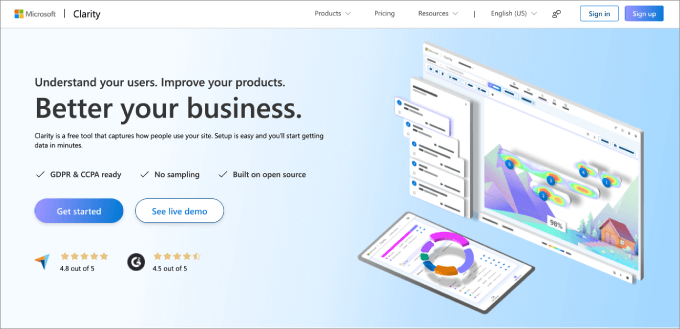
Microsoft Clarity ist ein kostenloses Analysetool, das mit Hilfe von Heatmaps, Scroll-Tracking und Click-Tracking analysiert, wie Besucher mit Ihrer Website umgehen.
Nach der Installation wird automatisch jede Benutzersitzung aufgezeichnet, und Sie können die Statistiken direkt auf Ihrem Dashboard einsehen. Obwohl es kostenlos ist, erhalten Sie auch detaillierte Analysen. Neben den Kernstatistiken, die Sie erwarten, erhalten Sie auch ein paar spezielle Statistiken, wie z. B.:
- Quickbacks deuten auf Schaltflächen hin, auf die Benutzer versehentlich klicken. Dies geschieht in der Regel, weil die Schaltflächen zu klein sind oder nicht genügend Abstand zwischen den Elementen besteht.
- Übermäßiges Scrollen trägt dazu bei, die leistungsschwachen Seiten zu ermitteln.
- Die prozentuale Scrolltiefe gibt Auskunft darüber, welche Seiten vollständig bis zum Ende durchgesehen werden.
Auch wenn Sie ein Tool suchen, das Sie mit Google Analytics kombinieren können, ist Clarity eine gute Wahl. Sie können Google Analytics mit Clarity verbinden, so dass Sie nicht zwischen den beiden Plattformen hin- und herwechseln müssen.
Weitere Informationen zu Microsoft Clarity und dessen Verwendung finden Sie in unserem Tutorial zur Installation von Microsoft Clarity Analytics in WordPress.
Vorteile:
- Microsoft Clarity deckt alle grundlegenden Funktionen ab, um Ihnen zu helfen, die leistungsstärksten und die am wenigsten genutzten Elemente zu verstehen.
- Das Tool ist völlig kostenlos.
- Sie erhalten nützliche UX-Metriken wie tote Klicks, Wutklicks usw.
Nachteile:
- Bietet keine A/B-Tests oder eCommerce-Tracking.
- Sie kann etwas schwieriger zu bedienen sein als die kostenpflichtigen Plattformen.
Warum wir Microsoft Clarity empfehlen: Microsoft Clarity ist die beste kostenlose Option auf dem Markt, die es wert ist, in unserer Liste erwähnt zu werden. Obwohl es kostenlos ist, erhalten Sie dennoch funktionale Heatmap-, Scroll-Tracking- und Klick-Tracking-Funktionen. Außerdem sind alle Statistiken im WordPress-Dashboard untergebracht und somit leicht zugänglich.
Hinweis: Wir verwenden Microsoft Clarity für viele unserer Websites hier bei Awesome Motive. Aufgrund unserer umfangreichen praktischen Erfahrung mit dem Tool können wir es als das beste Tool für unsere Nutzer empfehlen.
2. Verrücktes Ei
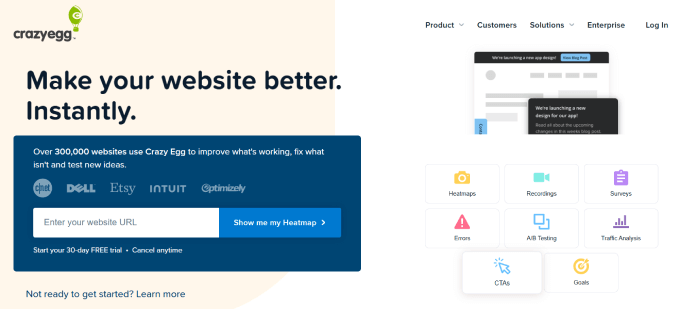
Crazy Egg ist das beste WordPress-Heatmap-Plugin, das derzeit auf dem Markt ist. Es bietet Klick-, Mauszeiger- und Scroll-Heatmaps.
Es bietet eine weitere nützliche Funktion namens Konfetti-Heatmap. Mit der Konfetti-Heatmap von Crazy Egg können Sie die Heatmap-Daten nach Traffic-Quellen unterteilen. Das heißt, Sie können sehen, wie Nutzer aus sozialen Medien, der Suche oder anderen Quellen mit Ihrer Website interagieren.
Mit der Software können Sie auch alle Benutzeraktivitäten aufzeichnen, so dass Sie wissen, wie die Benutzer Ihre Website oder Ihr Produkt nutzen und Muster erkennen.
Mit Crazy Egg können Sie auch Fehler verfolgen. Dazu gehören Seitenabsprünge, Wutklicks (Benutzer klicken mehrmals, weil das Element nicht reagiert) und tote Klicks (Benutzer klicken auf nicht interaktive Elemente). Auf diese Weise können Sie Probleme, die das Nutzererlebnis stören, schnell beheben.
Crazy Egg ist extrem einfach zu einer WordPress-Website hinzuzufügen. Es gibt sogar ein Plugin, das die Installation zu einem Kinderspiel macht. Nach der Installation platziert es das Tracking-Skript auf all Ihren Seiten für Sie.
Preis: Crazy Egg beginnt bei 29 US-Dollar pro Monat für 30.000 Seitenaufrufe pro Monat, 25 Snapshots und 100 Aufzeichnungen. Alle Tarife beinhalten eine einmonatige kostenlose Testphase und eine unbegrenzte Anzahl von Websites ohne zusätzliche Kosten, was für Multisite-Besitzer hilfreich ist.
Vorteile:
- Sie erhalten eine Fülle von Statistiken, die Sie auf dem Laufenden halten, z. B. die Gesamtzahl der Fehler und Absprünge sowie die Art und Weise, wie die Nutzer mit Ihrer Website interagieren.
- Der Overlay-Bericht gibt Ihnen eine prozentuale Aufschlüsselung, welche Webseiten die meisten und die wenigsten Klicks erhalten.
- Crazy Egg ist bekannt für seine benutzerfreundlichen Funktionen und seine benutzerfreundliche Oberfläche.
- Sie sind in der Lage, Variationen Ihrer Webseiten zu erstellen und verschiedene Elemente in A/B-Tests zu testen.
Nachteile:
- Crazy Egg bietet keinen kostenlosen Plan an.
Warum wir die Verwendung von CrazyEgg empfehlen: Crazy Egg ist eines der fortschrittlichsten Heatmap-Tools, die es gibt. Sie erhalten Heatmap-, Scrollmap- und Konfetti-Berichte, damit Sie wissen, wie die Nutzer mit einer bestimmten Webseite auf einer detaillierten Ebene interagieren. Darüber hinaus verfügt es über integrierte A/B-Tests und eine Vielzahl von Integrationen für die Verbindung mit Ihren Lieblingstools.
3. Mausfluss
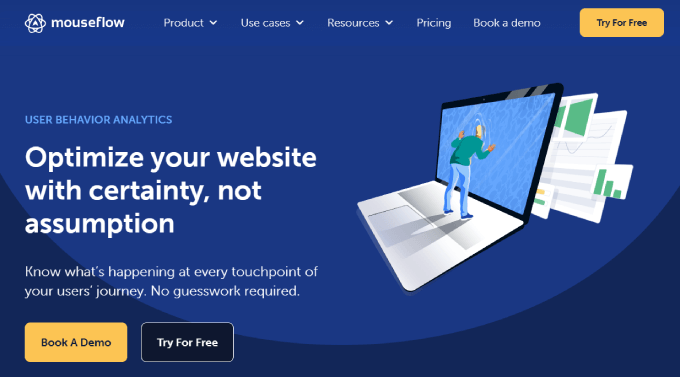
Mouseflow ist ein weiteres einfach zu bedienendes Heatmap-Tool für WordPress-Nutzer. Mouseflow bietet Klick-Heatmaps, Scroll-, Bewegungs- und Aufmerksamkeits-Heatmaps.
Es bietet auch die Möglichkeit, die Aktivitäten der Website-Besucher aufzuzeichnen. Das bedeutet, dass Sie sehen können, wie ein Benutzer mit Ihrer Website interagiert. Eine weitere nützliche Funktion von Mouseflow ist die Formularanalyse, mit der Sie sehen können, warum Nutzer Ihre Formulare verlassen.
Mit Mouseflow können Sie auch Funnels verfolgen. Sie können auch benutzerdefinierte Trichter festlegen, damit Sie sehen können, wie sich Nutzer aus verschiedenen Traffic-Quellen auf Ihrer Website unterschiedlich verhalten.
Darüber hinaus gibt es ein WordPress-Plugin für Mouseflow, mit dem Sie das Tool ganz einfach mit Ihrer Website verbinden können.
Preis: Mouseflow bietet auch einen kostenlosen Plan, der auf 100 aufgezeichnete Sitzungen für eine einzelne Website beschränkt ist. Bezahlte Pläne für Mouseflow beginnen bei $31 pro Monat für 5.000 aufgezeichnete Sitzungen, die auf 1 Website beschränkt sind. Die Preise steigen mit der Anzahl der aufgezeichneten Sitzungen und Websites, die Sie zu Ihrem Plan hinzufügen.
Vorteile:
- Mouseflow bietet Geo-Heatmaps, um festzustellen, woher Ihre Besucher kommen, damit Sie Ihre Marketingkampagnen optimieren können.
- Sie können das Tool zur Sitzungswiederholung nutzen, um genau zu sehen, wo Ihre frustrierten Benutzer Probleme auf Ihrer Website haben.
- Die Software ermöglicht die Verfolgung von Klicks, Scrolls und Bewegungen, so dass Sie wissen, wie die Nutzer mit Ihrer Website interagieren.
Nachteile:
- Alle Wiederholungen von Benutzersitzungen werden in demselben Ordner gespeichert, was die Übersichtlichkeit erschwert.
Warum wir die Verwendung von Mouseflow empfehlen: Wir mögen Mouseflow, weil es die geografischen Standorte Ihrer aktivsten Nutzer aufdecken kann. Auf diese Weise können Sie Ihre PPC-Kampagnen optimieren und Ihre Trichteranalyse verbessern. Mouseflow bietet sogar ein Tool an, mit dem Sie eine On-Page-Umfrage zum Nutzerfeedback auf Ihrer Website einfügen können, um in Echtzeit zu erfahren, was die Nutzer von Ihren Seiten halten.
4. Glücksorange
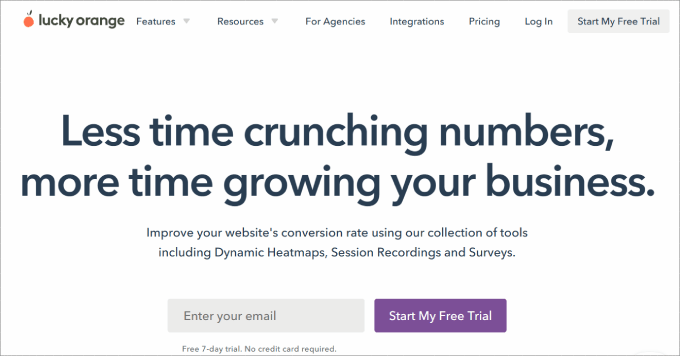
Lucky Orange ist eine weitere beliebte Wahl für Heatmap-Analysen. Sie bieten Heatmap-Tracking für Klicks, Bewegung und Scrolltiefe. Darüber hinaus bieten sie auch Sitzungsaufzeichnung und Verkehrssegmentierung.
Außerdem bietet es Formularanalyse, Konversionstrichter, Besucherumfragen und Live-Chat-Software, die Sie Ihrer Website hinzufügen können. Die Liste der Funktionen deckt fast alles ab, was Sie sich von einem Heatmap-Tool wünschen würden. Sie erhalten sogar eine Vertriebs-Chat-Funktion, die Ihnen hilft, besser mit Leads in Kontakt zu treten.
Der Einrichtungsprozess ist super einfach. Das Lucky Orange WordPress-Plugin fügt den Tracking-Code automatisch ein, sodass Sie sofort mit der Erstellung von Heatmaps beginnen können.
Preis: Lucky Orange ist für den Anfang kostenlos, mit Zugang zu 100 Sitzungen pro Monat. Als Nächstes bieten sie den Build-Plan an, der bei 32 $ pro Monat für 5.000 Sitzungen pro Monat beginnt. Alle Pläne haben eine kostenlose 7-Tage-Testversion, und der einzige Unterschied in den Plänen ist die Menge der Sitzungen pro Monat erhalten Sie.
Vorteile:
- Lucky Orange ist eines der wenigen Tools, das dynamische Heatmaps zur Erfassung von Benutzerinteraktionen mit Popups und Dropdown-Menüs bietet.
- Es gibt viele Möglichkeiten, Daten und Berichte zu filtern, um das zu finden, wonach Sie suchen, z. B. nach Ereignissen, Daten, Quellen, besuchten Seiten usw.
- Lucky Orange bietet vier Arten von On-Page-Umfragen an: Bewertung, Multiple-Choice, Gefallen/Abneigung und offenes Ende.
- Sie bieten einen Live-Chat mit den Besuchern, während sie sich durch Ihre Website bewegen.
Nachteile:
- Lucky Orange bietet nur eine maximale Speicherkapazität von 60 Tagen.
- Sie können Ihr Dashboard nicht anpassen oder mehr als ein Dashboard auf einmal erstellen.
Warum wir die Verwendung von Lucky Orange empfehlen: Das Besondere an Lucky Orange ist, dass es dynamische Heatmaps bietet, die Echtzeitdaten für Pop-ups, Dropdowns und Karussells anzeigen. Die meisten anderen Heatmap-Tools erfassen nur statische Inhalte, was eine riesige verpasste Chance ist, insbesondere wenn Sie verfolgen müssen, wie gut bestimmte Pop-ups und lazy-loading Bilder funktionieren.
5. Inspectlet
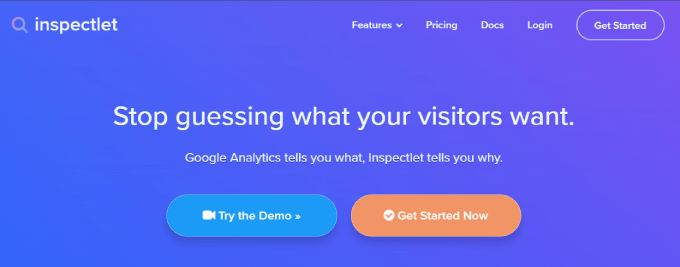
Inspectlet ist ein sehr leistungsfähiger Sitzungsaufzeichnungs- und Heatmap-Dienst. Er deckt alle drei Arten von Heatmap-Tracking ab: Klicks, Cursorbewegungen und Scrollen.
Sie bieten auch Conversion Funnel-Analysen mit einer sehr leistungsstarken Filterfunktion. Es gibt einen robusten Tagging-Filter, mit dem Sie einzelne Nutzer markieren können. Auf diese Weise können Sie sehen, wie sie bei wiederkehrenden Besuchen interagieren. Inspectlet bietet auch Formularanalysen, um Ihre Lead-Generierung zu verstehen und zu optimieren.
Preis: Es wird ein kostenloser Plan angeboten, der auf 100 aufgezeichnete Sitzungen für eine einzelne Website beschränkt ist. Die kostenpflichtigen Abonnements für Inspectlet beginnen bei 39 $ pro Monat, mit 2.500 aufgezeichneten Sitzungen und 25.000 Seitenaufrufen.
Vorteile:
- Inspectlet verfolgt Maus-, Klick- und Scroll-Bewegungen, damit Sie wissen, wie sich die Nutzer durch Ihre Website bewegen.
- Sie erhalten leistungsstarke Filtermöglichkeiten. Zum Beispiel können Sie Sitzungswiederholungen von neuen Besuchern und wiederkehrenden Besuchern anzeigen.
- Inspectlet ermöglicht es Ihnen, Ihre Nutzer und Sitzungen zu markieren, was das Melden und Auffinden von Wiederholungen erleichtert.
Nachteile:
- Es hat eine klobige Benutzeroberfläche, die nicht gerade einfach zu bedienen ist.
Warum wir den Einsatz von Inspectlet empfehlen: Wir mögen Inspectlet, weil es sich dank seiner umfassenden Trichter-Tracking-Funktionen und detaillierten Nutzersegmentierungsfilter hervorragend für die Analyse der Customer Journey eignet.
6. Zoho PageSense
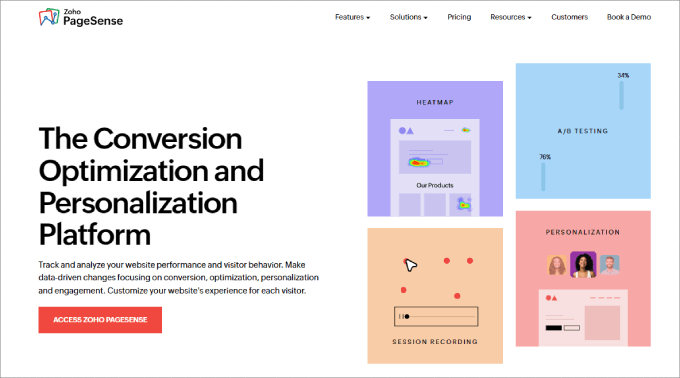
Zoho PageSense ist eine Plattform zur Optimierung von Konversationen, die vielen Konkurrenten wie Crazy Egg und Hotjar Konkurrenz macht.
Oft gibt es keine Möglichkeit, herauszufinden, welche Design-Layouts oder Inhaltselemente besser sind, es sei denn, Sie machen einen Split-Test.
Möchten Sie zum Beispiel wissen, welche Überschrift die Leute dazu bringt, weiter zu scrollen? Oder welches Lead-Magnet-Formular die meisten E-Mail-Anmeldungen bringt?
Natürlich können Sie auch den Headline-Analyzer von WPBeginner verwenden. Er ist 100% kostenlos und sagt Ihnen, ob Ihre Überschrift SEO-freundlich ist.
Die gute Nachricht ist, dass Sie mit Zoho PageSense eine Seite auf Ihrer Website duplizieren und einen A/B-Test durchführen können. Dann können Sie an der Seitenstruktur und allen Elementen herumschrauben.
Einer der besten Aspekte von Zoho PageSense ist seine Funktion zur Personalisierung von Inhalten. Nehmen wir an, Sie haben festgestellt, dass Ihr Traffic hauptsächlich von Instagram und LinkedIn kommt.
Diese Zielgruppen haben jedoch unterschiedliche Bedürfnisse. Mit der Funktion zur Personalisierung von Inhalten können Sie Bilder, Texte und andere Elemente der Seite ändern, je nachdem, woher Ihr Besucher kommt.
Aber das ist noch nicht alles. Sie können wählen, wie Sie Ihre Website personalisieren möchten, je nachdem, was Sie über Ihre Nutzer wissen. Mit der Plattform können Sie Elemente je nach Standort, Verhalten, verwendetem Gerät, Werbekampagne, Besuchshäufigkeit und vielem mehr ändern.
Preis: Zoho PageSense bietet einen erschwinglichen Preis von 12 $ pro Monat, der jährlich abgerechnet wird. Der Basisplan bietet Ihnen Webanalysen, Heatmaps, Sitzungsaufzeichnungen, Formularanalysen und mehr. Mit dem höchsten Tarif erhalten Sie Zugriff auf Umfragen, A/B-Tests und die Personalisierung von Inhalten.
Vorteile:
- Zoho PageSense kann dynamische Webelemente verfolgen, wodurch Sie mehr Datenpunkte erhalten, mit denen Sie arbeiten können.
- Sie bieten Push-Benachrichtigungen, damit Sie Ihre Besucher wieder ansprechen können.
- Sie können aufschlüsseln, woher Ihre Besucher kommen, z. B. über die organische Suche, über Empfehlungen oder über soziale Netzwerke.
Nachteile:
- Die Nutzung ist mit einem höheren Lernaufwand verbunden als bei anderen Plattformen.
Warum wir die Verwendung von Zoho PageSense empfehlen: Zoho PageSense bietet alle Funktionen, die Sie sich von einem Heatmap-Tool wünschen. Sie erhalten Heatmaps, Scrollmaps und Attention Maps. Das Einzigartige an diesem Tool ist, dass Sie den Inhalt einer Webseite personalisieren können, je nachdem, woher Ihr Traffic kommt.
7. Heatmap.com
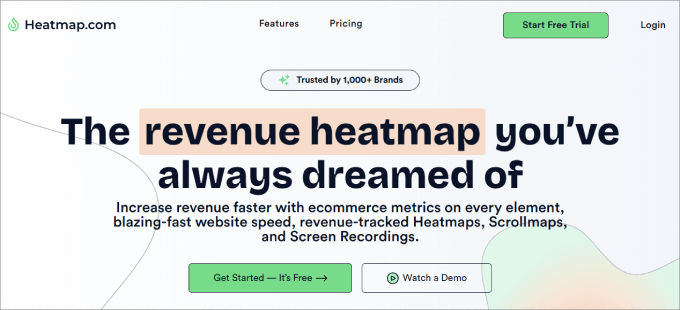
Heatmap.com behauptet, eines der am einfachsten zu bedienenden Heatmap-Analysetools auf dem Markt zu sein. Es ist einfach zu installieren und kommt mit einem sehr kleinen JavaScript-Code, der asynchron lädt, ohne Ihre Website zu verlangsamen.
Das Beste an Heatmap.com ist, dass es das einzige Heatmap-Tool ist, das den Umsatz jedes Klicks auf jedem Element Ihrer Website anzeigt. Nehmen wir zum Beispiel an, Sie möchten die Effektivität eines Hero-Buttons analysieren.
Sie können die Höhe der Einnahmen, die durchschnittliche Konversionsrate und den durchschnittlichen Bestellwert für diese einzelne Schaltfläche verfolgen. Sie können sogar benutzerdefinierte Filter erstellen, um die für Sie wichtigsten Metriken zu verfolgen.
Darüber hinaus bietet Heatmap.com Heatmaps in Echtzeit, was die meisten anderen Tools nicht bieten. Sie können live sehen, wie die Nutzer mit Ihrer Website interagieren. Es respektiert auch die Privatsphäre Ihrer Nutzer, indem es keine unnötigen Daten aufzeichnet.
Preis: Heatmap.com bietet einen kostenlosen Plan an, der auf 5 Seiten auf einer Website beschränkt ist. Ihre bezahlten Pläne beginnen bei $89 pro Monat, wo Sie Zugang zu umsatzbasierten Heatmaps, Scrollmaps und Bildschirmaufzeichnungen erhalten.
Vorteile:
- Heatmap.com bietet umfangreiche datengestützte Analysen, z. B. welche Elemente oder Seiten zu Ihren Einnahmen und Konversionsraten führen.
- Ihre Website wird dadurch nicht verlangsamt.
- Sie bieten einen 7-tägigen kostenlosen Test an.
Nachteile:
- Es ist teurer als einige der anderen Werkzeuge.
Warum wir die Verwendung von Heatmap.com empfehlen: Heatmap.com unterscheidet sich von anderen Heatmap-Tools, weil es nicht nur die Klickzahlen analysiert. Das Tool verknüpft Ihre Heatmap-Berichte mit tatsächlichen Verkaufsmetriken und anderen benutzerdefinierten Filterdaten für jedes verfolgbare Element auf jeder Seite. Sie können die Konversionsraten für jedes Element auf Ihrem Heatmap-Overlay anzeigen lassen.
8. Smartlook
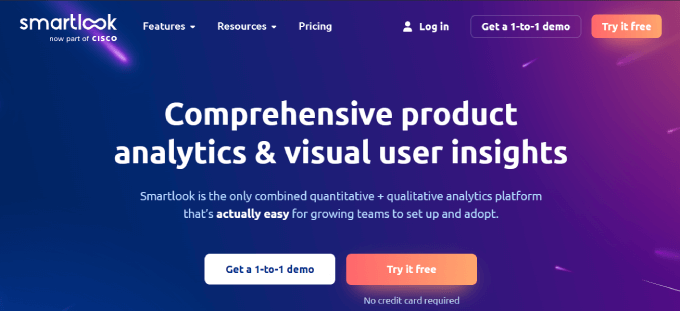
Smartlook bringt so ziemlich alles mit, was Sie brauchen, um zu verstehen, wie Nutzer Ihre Website erkunden.
Die Tools sind sofort einsatzbereit und verfügen über vier Kernfunktionen:
- Heatmaps
- Aufzeichnungen von Sitzungen
- Veranstaltungen
- Trichter
Jede Heatmap liefert automatisch Klick-, Maus- und Scrollkarten, damit Sie Ihre Website für bessere Konversionen und mehr Verkäufe optimieren können.
Eine der besten Funktionen von Smartlook ist die Trichteranalyse. Trichter sind eine Reihe von Schritten, die Nutzer durchlaufen, um ein Ziel zu erreichen, z. B. die Anmeldung für einen Newsletter oder den Kauf eines Produkts.
Die Trichteranalyse zeigt Ihnen, wie viele Personen sich von einem Schritt zum nächsten bewegen, zusammen mit den Konversions- und Abbruchraten zwischen den einzelnen Schritten. In Kombination mit den Sitzungswiederholungen können Sie die Aufzeichnungen aller Nutzer anzeigen, die in jeder Phase abgebrochen haben.
In der Praxis könnte das folgendermaßen nützlich sein. Nehmen wir an, Sie möchten in Ihrem Online-Shop abgebrochene Verkäufe zurückgewinnen. Nach der Trichteranalyse stellen Sie vielleicht fest, dass Kunden in verschiedenen Ländern den Shop verlassen, sobald sie sehen, dass der Preis aufgrund hoher Versandkosten oder Währungsumrechnungen höher ist als erwartet.
Alles in allem bietet Ihnen Smartlook bei jedem Schritt der Customer Journey wichtige Einblicke, die Ihnen helfen, Abbrüche zu reduzieren und sicherzustellen, dass die Nutzer die gewünschte Aktion ausführen.
Preis: Smartlook ist für den Einstieg kostenlos und ermöglicht 3.000 monatliche Sitzungen und grundlegende Produktanalysen. Der kostenpflichtige Plan beginnt bei 55 $ pro Monat und bietet Ihnen erweiterte Analysen, wie das Verfolgen von Ereignissen und Trichtern.
Vorteile:
- Smartlook bietet eine Vielzahl von Filteroptionen, wie z. B. die Segmentierung von Nutzern nach Land, Browser, UTM-Tags, Referral URL und mehr.
- Die Bibliothek der Sitzungsaufzeichnungen verfügt über zahlreiche Kategorien und sogar eine Suchleiste, mit der Sie die gewünschten Videos finden können.
- Sie bieten auch Heatmaps für mobile Anwendungen an.
Nachteile:
- Es gibt keine A/B-Tests.
Warum wir die Verwendung von Smartlook empfehlen: Smartlook ist das beste Heatmap-Tool für mobile Apps. Wenn Sie eine mobile App und eine Website besitzen, dann ist dies eine großartige Software, um zu sehen, wie Nutzer an beiden Orten interagieren.
9. Hotjar
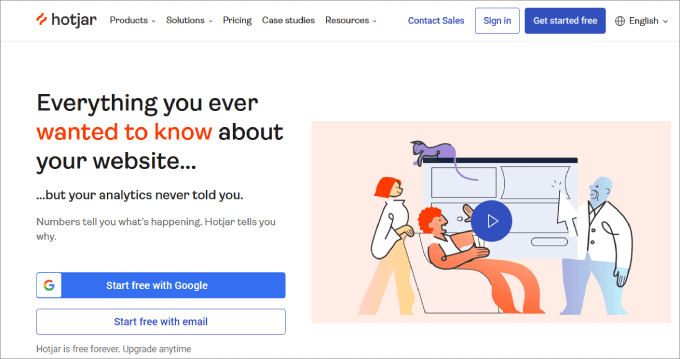
Hotjar ist eine leistungsstarke Suite von Anwendungen, die in einem Analyse- und Konversionsoptimierungstool gebündelt sind. Es kombiniert Heatmaps, Sitzungsaufzeichnungen, Trichter, Formularanalysen, Pillen und Umfragen sowie ein Rekrutierungstool, um Tester zu gewinnen.
Sie bieten Heatmaps zum Klicken, Tippen, Scrollen und für Mausbewegungen. Mit Sitzungsaufzeichnungen und Konversionstrichtern können Sie Usability-Probleme auf Ihrer Website entdecken und beheben. Auch das Reporting-Dashboard von Hotjar ist intuitiv und einfach zu bedienen.
Preis: Hotjar bietet eine begrenzte kostenlose Version, die Sie zum Ausprobieren verwenden können. Die Preispläne beginnen bei 32 $ pro Monat für 100 tägliche Sitzungen und Ereignisverfolgung. Mit dem höchsten Tarif erhalten Sie Zugang zum Trichter-Tracking und zu Trends, zusammen mit einem speziellen Kundenerfolgsmanager.
Vorteile:
- Hotjar bietet einen kostenlosen Plan für immer.
- Es verfügt über ein einzigartiges Trichter-Tool zur Visualisierung von Drop-Offs, Konversionen und beobachtungsbezogenen Sitzungsaufzeichnungen.
- Hotjar kategorisiert Sitzungsaufzeichnungen automatisch nach Engagement, Relevanz und Frustrationsgrad, so dass Sie tatsächlich relevante Wiederholungen sehen.
Nachteile:
- Hotjar verfügt nicht über ein integriertes A/B-Testing-Tool. Sie müssen sie in Plattformen wie Unbounce, Omniconvert oder Optimizely integrieren.
Warum wir Hotjar empfehlen: Hotjar ist eine der einsteigerfreundlichsten Optionen, die es gibt. Es verfügt über eine intuitive Plattform und eine kostenlose Version, mit der Sie loslegen können. Außerdem gibt es integrierte On-Page-Umfragen und Trichteranalysen, die Ihnen dabei helfen, die Erkenntnisse zu gewinnen, die Sie für wichtige Entscheidungen benötigen.
BONUS: Nutzer-Feedback von MonsterInsights
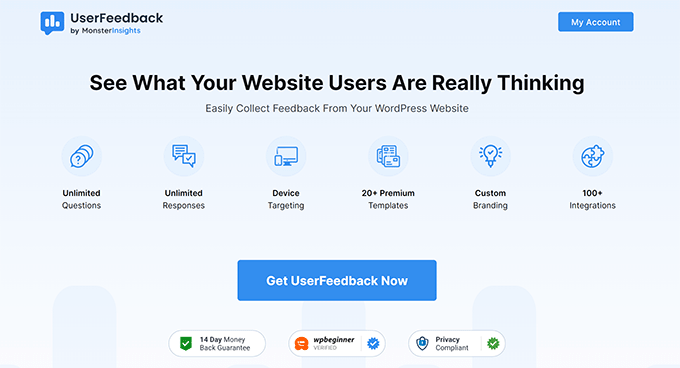
Heatmaps sind eine großartige Möglichkeit, unausgesprochenes Feedback über Ihre Website zu erhalten. Sie können sehen, was die Nutzer denken, indem Sie sehen, wie sie mit Ihrer Seite interagieren. Mit User Feedback von MonsterInsights können Sie das ergänzen, indem Sie spezifische Fragen darüber stellen, warum sie sich entschieden haben, so zu interagieren, wie sie es getan haben.
Zusätzlich zu den Rückschlüssen, die Sie aus den Heatmap-Analysen ziehen können, können Sie Fragen dazu stellen, wie ein Besucher eine bestimmte Seite gefunden hat, was ihm an der Website gefällt oder sogar zu bestimmten Elementen, wie z. B. Ihrer eCommerce-Kaufabwicklung.
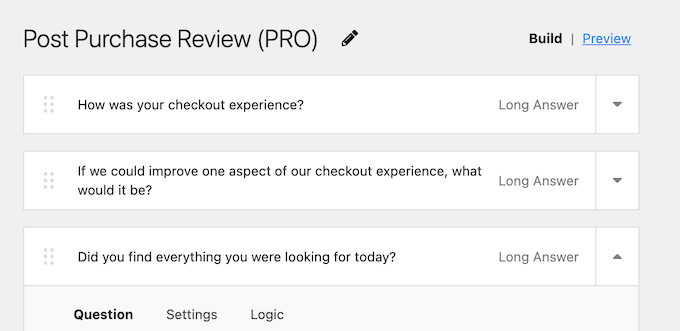
Nutzer-Feedback kann selbst die besten Heatmap-Plugins für WordPress ergänzen, indem es Ihnen die Freiheit gibt, persönliche Einblicke von Ihren Nutzern zu gewinnen. Diese können die Visualisierungen und Analysen, die Ihnen Heatmaps liefern, verbessern und Ihnen ermöglichen, die bestmöglichen Entscheidungen für Ihre Nutzer und Ihr Unternehmen zu treffen.
Weitere Informationen finden Sie in unserem vollständigen Testbericht über User Feedback von MonsterInsights.
Wie man das beste Heatmap-Tool auswählt
Es gibt verschiedene Faktoren, die bei der Bewertung eines Heatmap-Tools berücksichtigt werden müssen. Wenn Sie verschiedene Lösungen vergleichen, sollten Sie diese Kriterien nutzen, um das beste Tool für Ihre WordPress-Website zu finden:
Benutzerfreundlichkeit
Einer der schwierigsten Aspekte bei der Verwendung einer neuen Software ist der Einstieg, insbesondere für technisch weniger versierte Personen. Das Heatmap-Skript sollte eine kodierungsfreie Skriptinstallation bieten, damit Sie keinen Code kopieren und in den HTML-Code der Seite einfügen müssen.
Die Erstellung von Heatmaps, der Zugriff auf wertvolle Websitedaten und die Anzeige von Berichten sollten nahtlos und für jeden leicht zu bewerkstelligen sein, unabhängig vom technischen Niveau.
Unterstützt durchsuchbare Heatmaps
Durchsuchbare Heatmaps ermöglichen Ihnen den Zugriff auf hintere Logins und die Interaktion mit der Seite, während die Heatmap angezeigt wird.
Angenommen, Sie haben eine WordPress-Mitgliedswebsite und möchten sehen, wie die Nutzer hinter dem Paywall-Portal interagieren. Fragen Sie sich, welche Inhalte Ihre zahlenden Mitglieder am wertvollsten finden oder welche Funktionen sie am liebsten nutzen? Heatmaps können Ihnen zeigen, welche Funktionen die Mitglieder am beliebtesten finden.
Bei einer WooCommerce-Website kann die Seite mit dem Einkaufswagen für jeden Benutzer eine eigene URL haben. Wenn Sie die Verhaltensmuster der Besucher auf Seiten mit dynamischen URLs nicht nachverfolgen können, bedeutet dies, dass ein großer Teil Ihres Heatmapping-Prozesses nicht in Aktion ist.
Verfolgt das Verhalten auf der Ebene der Elemente
Die besten Heatmap-Tools sind nicht nur auf die Aufzeichnung des Verhaltens auf Seitenebene beschränkt. Stattdessen sollten sie in der Lage sein, das Verhalten auf Elementebene zu erfassen, z. B. Schaltflächen, Links und Bilder.
Responsive Designs passen sich an unterschiedliche Bildschirmgrößen und Auflösungen an. Durch die Nachverfolgung von Interaktionen auf Elementebene können Sie sicherstellen, dass jedes Element angemessen auf verschiedene Geräte und Bildschirmgrößen reagiert.
Darüber hinaus sollte das Heatmap-Tool auch versteckte Elemente erfassen können. Das können ausklappbare Navigationsleisten, Chatbots und Dropdown-Menüs sein.
Hochgradig anpassbar
Als Geschäftsinhaber ist es gut möglich, dass Sie Ihre Website aufgrund von Rückmeldungen und neuen Änderungen an Ihrem Angebot ständig aktualisieren.
Nehmen wir zum Beispiel an, Sie möchten nur die Heatmap-Daten für das 4. Quartal anzeigen, um das Nutzerverhalten zu überwachen, insbesondere bei allen saisonalen Werbeaktionen.
Sie sollten in der Lage sein, Heatmap-Daten auf der Grundlage eines bestimmten Zeitraums zu exportieren.
Darüber hinaus sollten die besten Heatmap-Plugins Ihnen separate Tracking-Daten für jedes Gerät zur Verfügung stellen, einschließlich Desktop-, Tablet- und mobile Besucher. Auf diese Weise können Sie sehen, wie Nutzer auf jedem Gerät interagieren.
Grundsätzlich sollten Sie die Möglichkeit haben, die Parameter so zu ändern, dass die Heatmap genau das wiedergibt, wonach Sie suchen, oder die Daten zu filtern und einen Bericht zu erstellen, der Ihnen zeigt, was für Sie am wichtigsten ist.
Warum sollten Heatmaps mit MonsterInsights kombiniert werden?
Heatmaps konzentrieren sich hauptsächlich darauf, wie Nutzer ihre Zeit auf Ihrer Seite verbringen, indem sie visuell zeigen, wo Besucher klicken, scrollen und ihre Maus bewegen.
Wenn Sie sich ein vollständiges Bild davon machen wollen, wie Nutzer auf Ihrer Seite landen und was sie tun, wenn sie Ihre Seite entdecken, sollten Sie MonsterInsights zu Ihrem Tech-Stack hinzufügen.
MonsterInsights ist das beste WordPress-Analyse-Plugin auf dem Markt, das von über 3 Millionen Fachleuten genutzt wird. Es zeigt Ihnen Ihre Top-Traffic-Quellen, durchschnittliche Sitzungsdauer, Top-Ranking-Seiten und andere wertvolle Metriken.
Darüber hinaus können Sie die Leistung Ihres Online-Shops verfolgen, wie z. B. die Anzeige der umsatzstärksten Produkte, der wichtigsten Konversionsquellen und der zum Kauf führenden Sitzungen.

Im Wesentlichen bringt es alle Daten von Google Analytics direkt in Ihr WordPress-Dashboard.
Einer der größten Schwachpunkte von Heatmaps ist das Fehlen konkreter Metriken. Heatmaps können beispielsweise zeigen, wo Nutzer klicken, oder sie können sogar eine Klickzahl liefern, aber keine tatsächlichen Klickraten.
MonsterInsights bietet ein Enhanced Link Attribution Feature, das Ihnen die Klickraten verschiedener Elemente auf Ihrer Seite anzeigt.
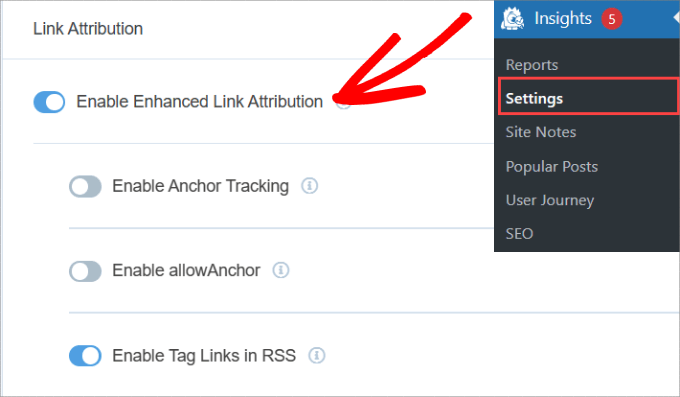
Die Farbkarte im Bericht hilft Ihnen, die effektivsten Schaltflächen und Links auf jeder Webseite zu bestimmen.
Wenn Sie Ihre Customer Journey verstehen und die Konversionen maximieren möchten, sollten Sie sowohl Heatmap-Plugins als auch Monster Insights in Ihrem WordPress-Konto installieren.
Welches Heatmap-Plugin sollten Sie also verwenden? Crazy Egg ist das beste All-in-One-Tool für die Conversion-Optimierung. Sie erhalten umfassende Heatmaps, Klick-Tracking und Fehler-Tracking. Der spezielle Bildschirm für die Fehlerverfolgung hilft Ihnen, alle Klickfehler zu verfolgen, damit Sie sich auf die Fehlersuche konzentrieren können.
Wir hoffen, dass dieser Artikel Ihnen geholfen hat, die besten Heatmap-Tools und Plugins für Ihre WordPress-Website zu finden. Vielleicht interessiert Sie auch unsere Liste der besten Analyselösungen für WordPress-Nutzer oder unser Leitfaden, wie Sie die Besucher Ihrer WordPress-Website verfolgen können.
Wenn Ihnen dieser Artikel gefallen hat, dann abonnieren Sie bitte unseren YouTube-Kanal für WordPress-Videotutorials. Sie können uns auch auf Twitter und Facebook finden.





Syed Balkhi says
Hey WPBeginner readers,
Did you know you can win exciting prizes by commenting on WPBeginner?
Every month, our top blog commenters will win HUGE rewards, including premium WordPress plugin licenses and cash prizes.
You can get more details about the contest from here.
Start sharing your thoughts below to stand a chance to win!
Moinuddin Waheed says
This is completely new concept to me. while using Google analytics tools I used to think like having so much control over users behaviour, heatmap seems to be one step further than that.
it gives more information about users interaction and engagement with the content.
I have heard many times over about crazy egg and hotjar but never knew what they actually do.
Thanks for this new concept to me.
essam elbenhawy says
Thank you so much
WPBeginner Support says
You’re welcome
Admin
Brendan Monahan says
Thank you so much for the overview. You just made it super easy to find the right one for my SEO client. Greatly appreciate it.
Cristy says
I’m surprised userTrack didn’t make it to the least, it’s the only self-hosted plugin out there that you don’t have to pay monthly for…
Mowshon says
You can use for free metrica.yandex.com
Dzmitry says
Free Webvisor from Yandex.Metrika